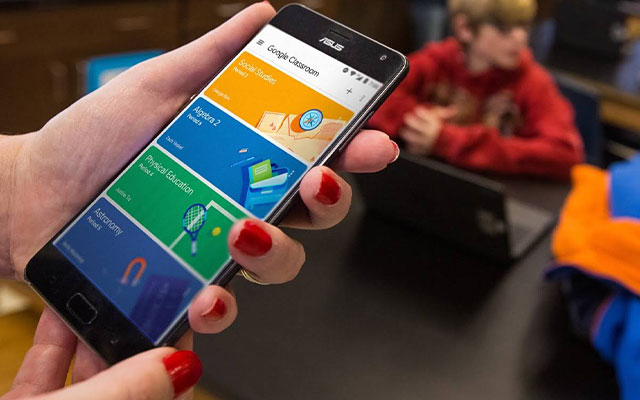Cara Melihat Kode Kelas di Classroom – GOOGLE FROM dan Google Classroom mungkin sejak dimulainya pembelajaran online, menjadi salah satu platform populer dan banyak digunakan oleh siswa dan guru dalam proses belajar. Di mana dengan classroom inilah nantinya guru dan siswa dapat memilih kelas sesuai perannya.
Saat Anda (guru) telah membuat sebuah kelas yang nantinya akan dipakai untuk proses pembelajaran bersama, tentu saja perlu mengundang siswa ke dalam Classroom tersebut dengan menggunakan kode unik. Nah di setiap kelas classroom sendiri nantinya akan memiliki kode yang berbeda-beda.
Nah, yang menjadi masalah atau kendala sendiri terkadang Anda lupa kode unik dari classroom tersebut. Mengenai hal itu, tidak perlu khawatir, karena pada pembahasan kali ini iteachandroid.com akan sampaikan informasi mengenai cara melihat kode kelas di classroom.
Mengenai hal itu ada beberapa cara yang bisa dilakukan, seperti misalnya Anda bisa melihat kode kelas tersebut melalui perangkat HP, laptop dan PC / komputer. Semuanya cara tersebut terbilang sangat mudah sekali untuk dilakukan, tinggal bagaimana Anda (guru) ingin melakukannya.
Cara Melihat Kode Kelas di Classroom Lewat HP
Mengenai cara melihat pertama yang akan di bahas yaitu melihat classroom lewat perangkat HP atau smartphone. Cara ini cukup mudah dilakukan, ikuti langkah-langkah berikut ini:
1. Buka Google Classroom
Pertama silakan buka aplikasi Google Classroom di perangkat HP Anda.
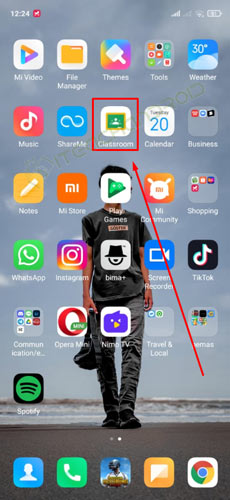
2. Klik Menu Garis Tiga
Setelah muncul layar tampilan utama, selanjutnya klik di bagian “Icon Garis Tiga” di pojok kiri atas.
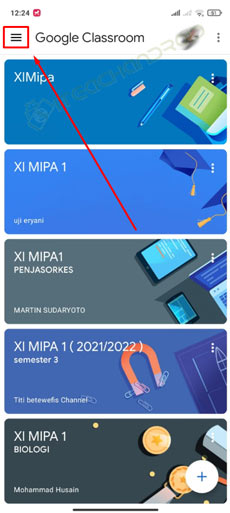
3. Pilih Classes
Kemudian tap pada bagian menu “Classes”, dengan begitu akan muncul tampilan menu kelas yang dibuat atau diikuti. Langkah berikutnya, silakan buka kelas yang ingin Anda lihat kode kelas nya.
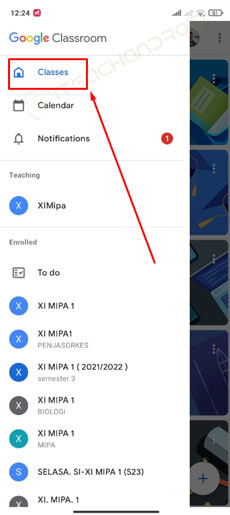
4. Tap Menu Setting
Kemudian muncul layar tampilan baru, silakan klik saja pada menu “Setting” yang ada di pojok kanan atas.
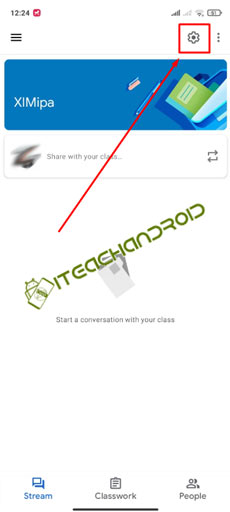
5. Melihat Kode Kelas Berhasil
Untuk melihat kode kelas classroom tersebut, silakan scroll ke bawah dan temukan bagian “General”, dengan begitu maka kode kelas akan ditampilkan, klik sekali untuk menyalin kode tersebut.
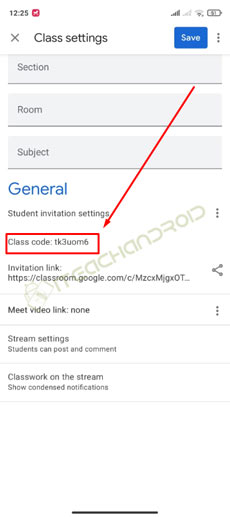
Melihat Kode Kelas di Classroom Lewat Laptop / PC
Untuk cara kedua, bisa dilakukan jika perangkat yang Anda gunakan laptop, PC atau komputer. Caranya tidak jauh berbeda dengan cara di atas, hanya saja tampilannya yang berbeda.
1. Buka Browser
Pertama silakan siapkan perangkat PC atau laptop. Kemudian langsung saja buka browser di perangkat tersebut.
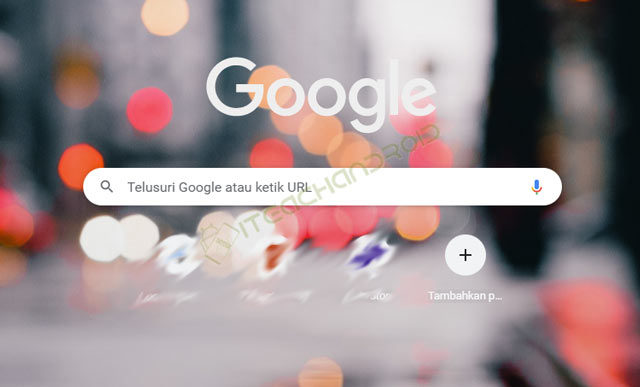
2. Ketik Google Classroom
Jika sudah ketikan “Google Classroom” di pencarian dan klik yang paling atas atau bisa langsung untuk buka halaman https://classroom.google.com. Jika belum silakan login terlebih dahulu.
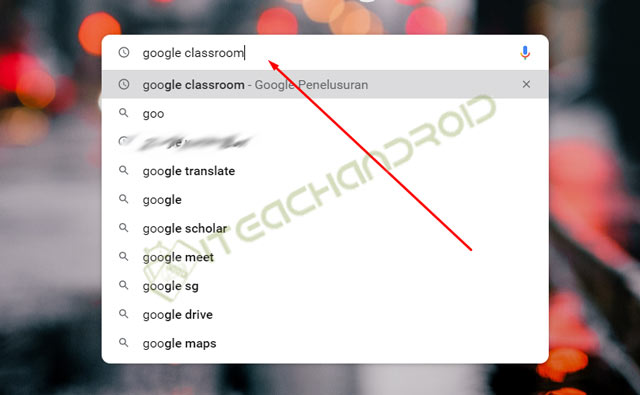
3. Klik Icon Garis Tiga
langkah berikutnya muncul layar tampilan utama, selanjutnya klik di bagian “Icon Garis Tiga” di pojok kiri atas. Nantinya akan muncul beberapa pilihan kelas yang Anda ikuti. Pada kelas tersebut silakan pilih kelas yang ingin Anda lihat kelas kode nya.
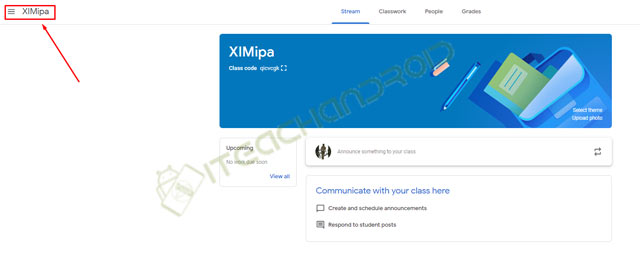
4. Klik Menu Setting
Kemudian pada layar tampilan baru silakan klik pada menu “Setting” yang ada di sebelah pojok kanan atas.
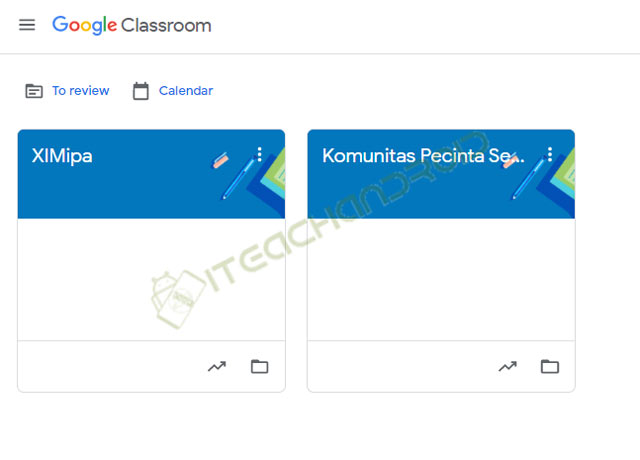
5. Melihat Kode Kelas Classroom Berhasil
Jika sudah maka akan muncul layar tampilan baru lagi, silakan scroll ke bawah dan temukan bagian “General”. Dengan begitu, Anda bisa melihat kode kelas nya, untuk memperbesar kode kelas tersebut klik saja pada Display class code.
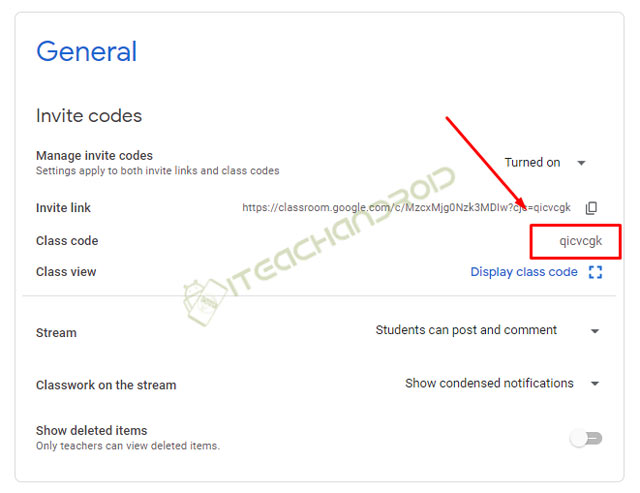
Kesimpulan
Bagaimana? Mudah bukan cara lihat kode kelas di classroom? Jadi bagi Anda yang belum tahu akan kode kelasnya, bisa ikuti cara melihat kode kelas di atas. Mungkin itulah informasi dapat iteachandroid.com sampaikan tentang bagaimana cara lihat kode kelas classroom.